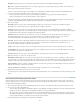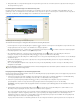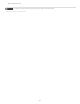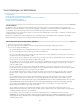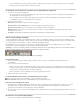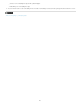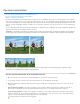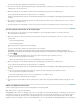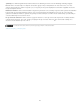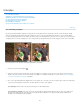Operation Manual
Opnieuw samenstellen
Opmerking:
Naar boven
Normale markering gebruiken
Snelle markering gebruiken
Een foto opnieuw samenstellen in de modus Met instructies
Een foto opnieuw samenstellen in de modus Expert
Opties voor Opnieuw samenstellen
Met het gereedschap Opnieuw samenstellen kunt u het formaat van foto's op intelligente wijze aanpassen, zodat belangrijke visuele elementen,
zoals personen, gebouwen, dieren, enzovoort behouden blijven. Wanneer een foto op de gebruikelijke manier wordt geschaald, worden alle pixels
evenzeer beïnvloed. Opnieuw samenstellen beïnvloedt vooral de pixels in gebieden die visueel niet zo belangrijk zijn. Met Opnieuw samenstellen
kunt u de schaal van afbeeldingen vergroten of verkleinen om de compositie te verbeteren, om in een lay-out te passen of om de afdrukstand te
wijzigen.
Als u een afbeelding schaalt en specifieke gebieden wilt behouden of verwijderen, kunt u met Opnieuw samenstellen bepaalde inhoud tijdens het
wijzigen van het formaat op een intelligente manier beschermen.
U kunt Opnieuw samenstellen ook uitvoeren zonder de optie voor het beschermen van gebieden te gebruiken. Als u bijvoorbeeld
een foto opnieuw wilt samenstellen zonder gebieden te markeren die u wilt beschermen of verwijderen, sleept u de grepen van de afbeelding.
Voor (links) en na het opnieuw samenstellen
A. Geselecteerde foto die u opnieuw wilt samenstellen B. Gebieden die zijn gemarkeerd voor bescherming (groen) en gebieden die zijn
gemarkeerd voor verwijdering (rood) C. Opnieuw samengestelde foto
Een foto opnieuw samenstellen in de modus Met instructies
1. Open in het fotovak een foto waarvan u het formaat wilt wijzigen en selecteer de modus Met instructies.
2. Vouw Touchups uit in het deelvenster van de modus Met instructies en selecteer Opnieuw samenstellen.
3. Markeer de gebieden die u wilt beschermen met het beschermpenseel. Klik met de rechtermuisknop op de foto en selecteer een van de
volgende modi:
Deze modus komt vrijwel overeen met tekenen. Markeer alle gebieden die u wilt beschermen. Als u
bijvoorbeeld een cirkel wilt beschermen met gebruik van Normale markering, moet u de volledige cirkel markeren of tekenen.
U kunt de vereiste gebieden snel markeren en zo beschermen. Omcirkel het onderwerp om de gewenste
gebieden te markeren. Als u bijvoorbeeld het gebied binnen een cirkel wilt markeren, traceert u de grens van de cirkel. Snelle markering
zorgt ervoor dat het gebied binnen de cirkel wordt gemarkeerd voor bescherming.
U kunt het formaat van het penseel en de foto opgeven.
116